Различные расширения могут мешать работе браузера Brave и блокировать страницы.
- Чтобы исправить эту страницу была заблокирована из-за ошибки Brave, убедитесь, что ваша VPN не мешает ей.
- В некоторых случаях проблема может возникнуть из-за поврежденной установки. Возможно, вам придется переустановить браузер.
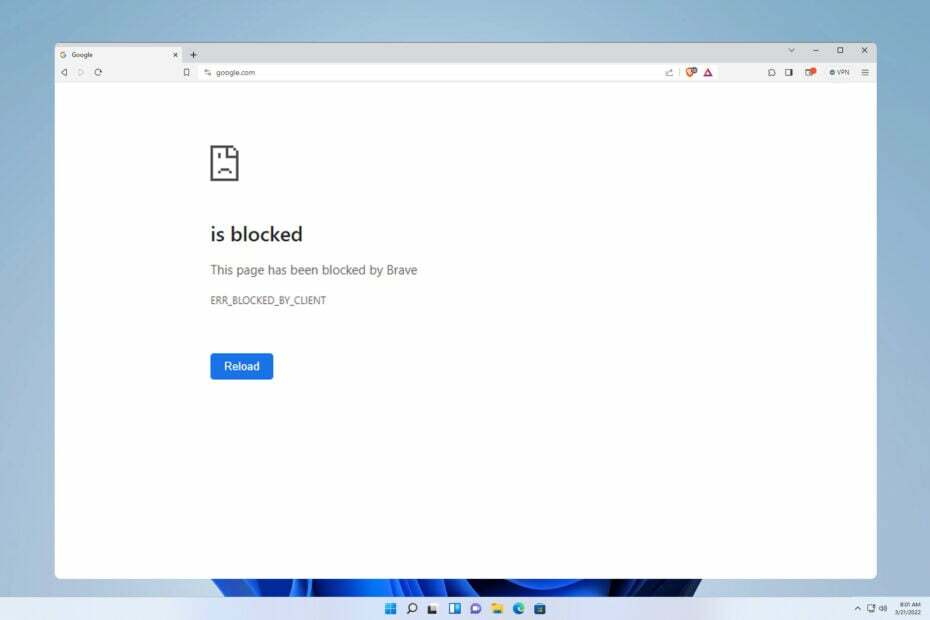
Эта страница заблокирована пользователем Brave Сообщение может появиться при посещении любого веб-сайта и полностью заблокирует доступ к этой странице.
Отсутствие доступа к определенным веб-сайтам может стать серьезной проблемой, особенно если вы используете их для школьных или бизнес-проектов, поэтому сегодня мы покажем вам, как решить эту проблему.
Почему меня блокируют на сайте?
- Сторонние расширения могут блокировать доступ Brave к определенным страницам.
- VPN или антивирусное программное обеспечение на вашем компьютере иногда могут блокировать определенные веб-сайты.
- Поврежденная установка браузера или проблемы с кешем также могут вызвать эту проблему.
- Как исправить: Эта страница заблокирована Brave?
- 1. Отключить расширения
- 2. Измените настройки Avast VPN
- 3. Переустановите Храбрый
- Как разблокировать сайт, заблокированный администратором?
Как исправить: Эта страница заблокирована Brave?
1. Отключить расширения
- Нажмите кнопку Меню кнопку в правом верхнем углу и выберите Расширения.
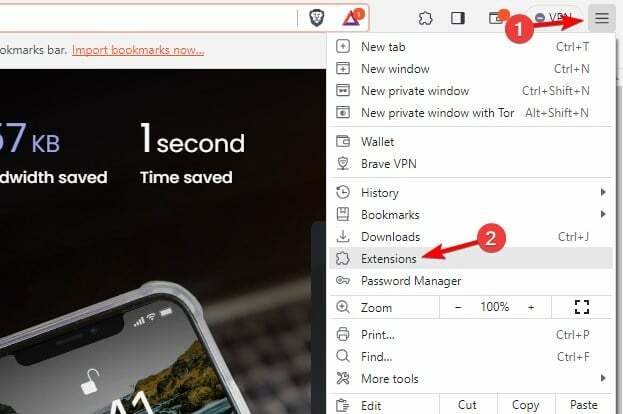
- Затем нажмите переключатель рядом со всеми расширениями.

- Перезапустите браузер и проверьте, сохраняется ли проблема при отключении всех расширений.
- Если проблема решена, включайте расширения одно за другим, пока не найдете расширение, вызывающее проблему.
2. Измените настройки Avast VPN
- Откройте Avast VPN и в правом верхнем углу нажмите на Меню. После этого выберите Настройки.

- Далее выберите VPN-протоколы на левой панели. На правой панели выберите Подражать.

- Сохранить изменения.
Имейте в виду, что другое программное обеспечение VPN может вызывать проблемы, однако большинство пользователей сообщали о проблемах с Avast VPN.
3. Переустановите Храбрый
- нажмите Окна ключ + я открыть Приложение настроек.
- Идти к Программы и выберите Установленные приложения.

- Затем найдите Brave в списке, щелкните точки рядом с ним и выберите Удалить.

- После удаления браузера установите его снова и проверьте, решит ли это проблему.
Как разблокировать сайт, заблокированный администратором?
Если страница заблокирована администратором, вам необходимо настроить параметры безопасности, например фильтрацию веб-страниц в антивирусе. Мы подробно рассмотрели этот вопрос в нашем Эта страница заблокирована вашим администратором руководство, так что не пропустите.
Как видите, исправить это несложно. Эта страница заблокирована пользователем Brave err_blocked_by_client ошибка, и в большинстве случаев все, что вам нужно сделать, это отключить проблемное расширение или настроить параметры VPN.
- Исправлено: эта страница заблокирована Microsoft Edge.
- Ошибка сертификата doh.xfinity.com: как исправить
К сожалению, это не единственная проблема, с которой вы можете столкнуться, и многие сообщают, что Браузер Brave не работает. Если вы не решите эти проблемы, вы можете столкнуться с такими проблемами, как YouTube не работает в Brave.
Стоит отметить, что Chrome и Brave имеют много общего, и если вам нужны дополнительные решения, возможно, наш заблокировано ошибкой клиента в Chrome руководство может вам помочь.
Вы нашли другой способ исправить эту ошибку? Если да, не стесняйтесь поделиться этим с нами в разделе комментариев.


